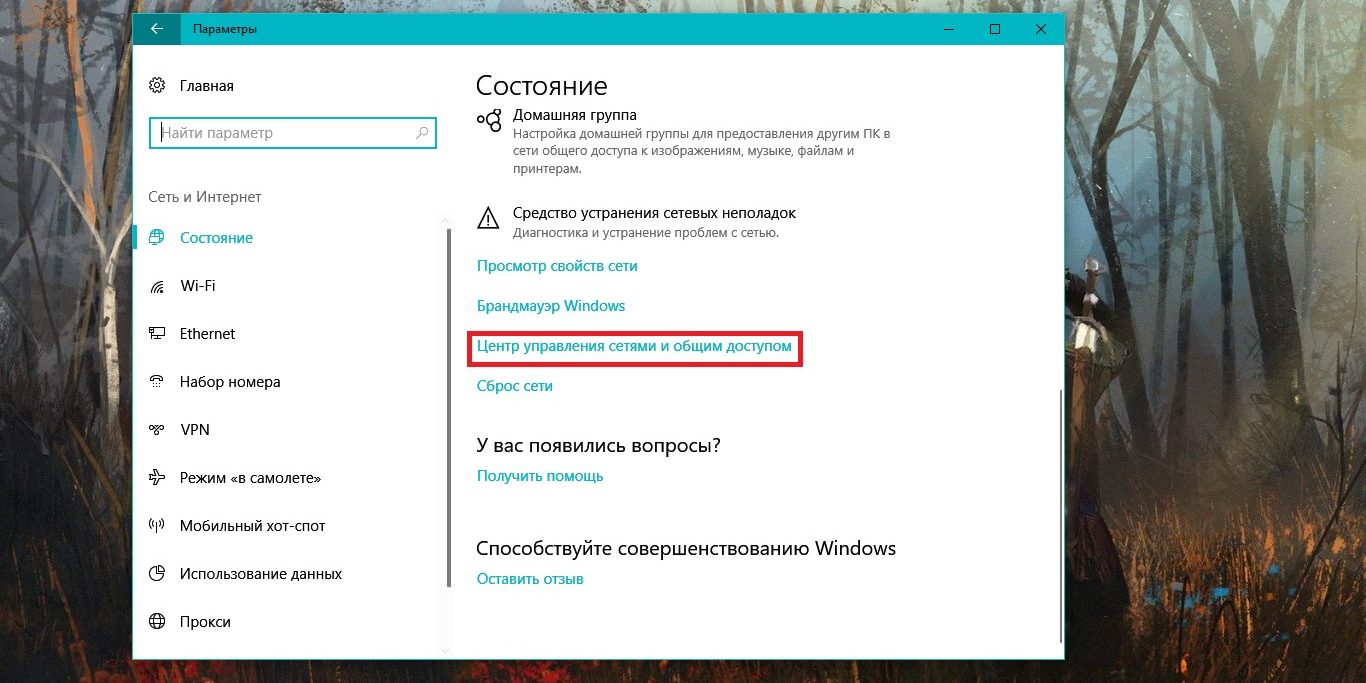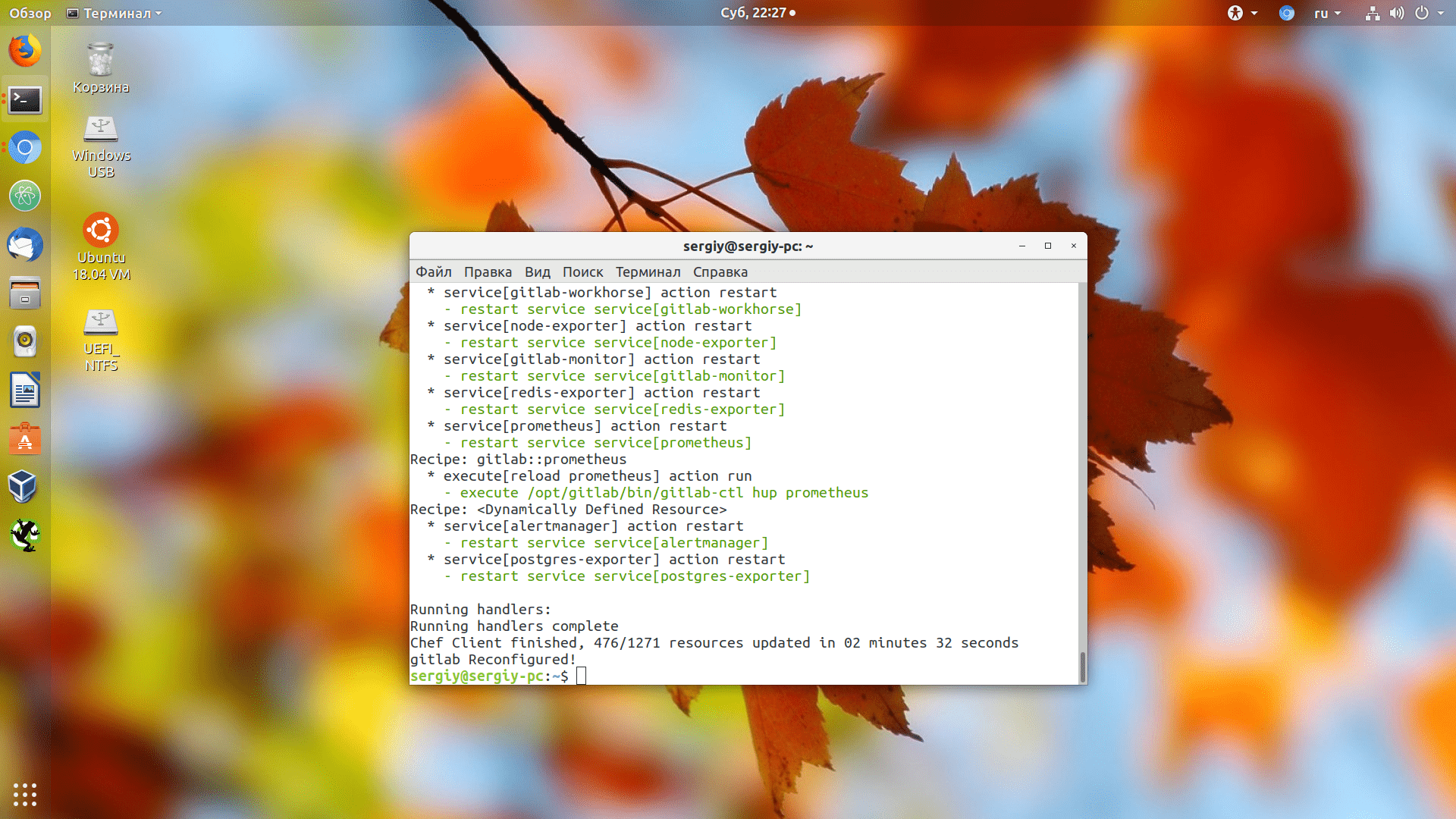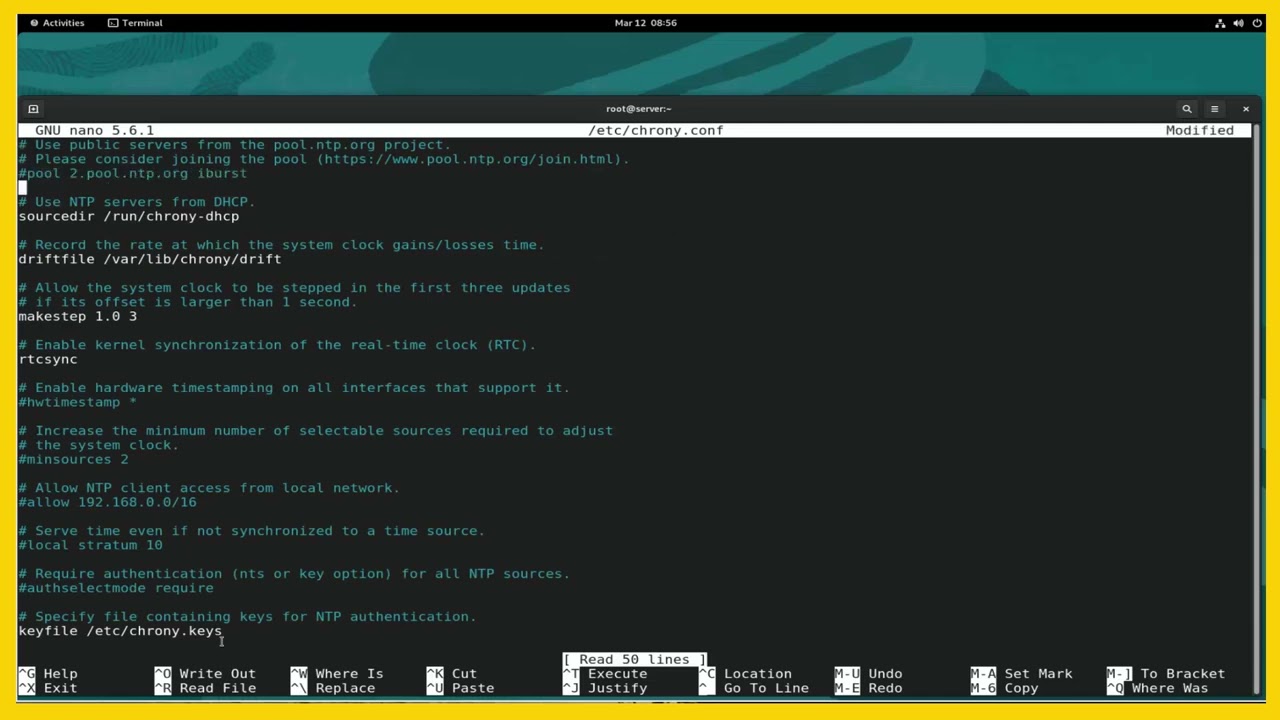Как проверить температуру процессора на выделенном сервере?
Температура процессора – критически важный показатель для стабильной и надежной работы выделенного сервера. Перегрев может привести к снижению производительности, сбоям в работе и, в конечном итоге, к отказу оборудования. В этой статье мы подробно рассмотрим различные способы проверки температуры процессора на выделенном сервере, работающем под управлением Linux, чтобы вы могли вовремя выявить и устранить возможные проблемы.
Установка и использование lm-sensors
lm-sensors – это один из самых распространенных и надежных инструментов для мониторинга аппаратного обеспечения, включая температуру процессора, на Linux-серверах. Он предоставляет подробную информацию о датчиках температуры, напряжения и скорости вращения вентиляторов.
Установка lm-sensors:
На большинстве дистрибутивов Linux установка lm-sensors выполняется с помощью стандартного пакетного менеджера. Например, в Debian/Ubuntu:
sudo apt update
sudo apt install lm-sensorssudo yum install lm_sensorslm-sensors для обнаружения датчиков на вашей системе. Для этого используйте команду:
sudo sensors-detectsensors-detect вам будет предложено ответить на ряд вопросов. В большинстве случаев можно смело соглашаться с предложенными вариантами, нажимая «Yes» или «Enter». Эта утилита автоматически определит доступные датчики и предложит добавить необходимые модули ядра.
Использование sensors:
После завершения настройки используйте команду sensors для отображения текущей температуры процессора и других датчиков:
sensorssensors будет содержать информацию о различных датчиках, включая температуру ядер процессора (Core 0, Core 1 и т.д.) и общую температуру процессора (например, Tdie или Tctl).
Пример вывода:
acpitz-virtual-0
Adapter: Virtual device
temp1: +27.8°C (crit = +90.0°C)
coretemp-isa-0000
Adapter: ISA adapter
Core 0: +41.0°C (high = +80.0°C, crit = +100.0°C)
Core 1: +39.0°C (high = +80.0°C, crit = +100.0°C)
Core 2: +40.0°C (high = +80.0°C, crit = +100.0°C)
Core 3: +42.0°C (high = +80.0°C, crit = +100.0°C)Core 0 — Core 3), а также критические значения (crit) и значения повышенной температуры (high). Важно следить за тем, чтобы температура процессора не превышала эти значения.
Настройка автоматического запуска:
Чтобы lm-sensors автоматически загружал необходимые модули ядра при старте системы, добавьте строку sensors в файл /etc/modules (или создайте файл /etc/modules-load.d/sensors.conf с содержимым sensors).
echo "sensors" | sudo tee /etc/modules-load.d/sensors.confЧтение информации из /sys/class/thermal
В Linux ядро предоставляет информацию об аппаратном обеспечении через виртуальную файловую систему/sys. Данные о температуре процессора также доступны через эту файловую систему, в частности, в каталоге /sys/class/thermal. Этот метод не требует установки дополнительных пакетов, так как он использует встроенные возможности ядра Linux.
Поиск информации о температуре:
Перейдите в каталог /sys/class/thermal:
cd /sys/class/thermalthermal_zone (например, thermal_zone0, thermal_zone1 и т.д.). Каждый из этих каталогов представляет собой отдельную тепловую зону, которая может соответствовать различным компонентам системы, включая процессор.
Чтобы определить, какая тепловая зона соответствует процессору, можно просмотреть содержимое файла type в каждом из этих каталогов:
cat thermal_zone0/typecat содержит слово «x86_pkg_temp» или аналогичное упоминание процессора, значит, это нужная нам тепловая зона.
Чтение температуры:
После определения тепловой зоны процессора, вы можете прочитать текущую температуру из файла temp в этом каталоге. Температура указывается в тысячных долях градуса Цельсия (миллиградусах).
cat thermal_zone0/tempcat равен 45000, это означает, что температура процессора составляет 45 градусов Цельсия.
Пример скрипта для получения температуры:
Чтобы автоматизировать процесс получения температуры, можно использовать следующий скрипт на Bash:
#!/bin/bash
for zone in /sys/class/thermal/thermal_zone*; do
if cat "$zone/type" | grep -q "x86_pkg_temp"; then
temp=$(cat "$zone/temp")
temp_celsius=$((temp / 1000))
echo "Температура процессора: ${temp_celsius}°C"
exit 0
fi
done
echo "Не удалось определить температуру процессора."
exit 1get_cpu_temp.sh), сделайте его исполняемым (chmod +x get_cpu_temp.sh) и запустите (./get_cpu_temp.sh). Скрипт автоматически найдет тепловую зону процессора и выведет текущую температуру в градусах Цельсия.
Альтернативный способ поиска тепловой зоны:
Иногда название файла type может отличаться. В этом случае можно попытаться найти тепловую зону, используя информацию о названии драйвера:
cat /sys/class/thermal/thermal_zone*/device/driver/module/name/sys/class/thermal может немного отличаться в зависимости от дистрибутива Linux и версии ядра.
Использование ipmitool
ipmitool – это утилита командной строки для управления серверами, поддерживающими Intelligent Platform Management Interface (IPMI). IPMI – это стандартный интерфейс для мониторинга и управления серверным оборудованием, включая температуру процессора, напряжение питания, скорость вращения вентиляторов и другие параметры. Если ваш выделенный сервер поддерживает IPMI, ipmitool может быть удобным способом получения информации о температуре процессора, особенно если другие методы не работают.
Установка ipmitool:
На большинстве дистрибутивов Linux установка ipmitool выполняется с помощью стандартного пакетного менеджера. Например, в Debian/Ubuntu:
sudo apt update
sudo apt install ipmitoolsudo yum install ipmitoolipmitool необходимо настроить IPMI на сервере. Это может включать настройку IP-адреса BMC (Baseboard Management Controller), имени пользователя и пароля. Обратитесь к документации вашего сервера или обратитесь к вашему хостинг-провайдеру для получения информации о том, как настроить IPMI.
Получение информации о температуре процессора:
После настройки IPMI используйте следующую команду для получения информации о температуре процессора:
ipmitool sensor get "CPU Temp""CPU Temp" может потребоваться использовать другое название датчика, в зависимости от конкретной реализации IPMI на вашем сервере. Вы можете использовать команду ipmitool sensor list для просмотра списка доступных датчиков.
ipmitool sensor listCPU Temp | 35.000 | degrees C | ok | 10.000 | 12.000 | 90.000 | 92.000 | 95.000lower non-recoverable, lower critical, upper non-recoverable, upper critical, upper fatal).
Альтернативные команды:
В некоторых случаях может потребоваться указать IP-адрес, имя пользователя и пароль BMC непосредственно в команде:
ipmitool -H -U <имя пользователя> -P <пароль> sensor get "CPU Temp" <имя пользователя> и <пароль> на соответствующие значения.
Ограничения:
Использование ipmitool требует правильной настройки IPMI и наличия соответствующих прав доступа. Если у вас нет доступа к настройкам IPMI, вам потребуется обратиться к вашему хостинг-провайдеру.
Quote: «IPMI provides a standardized way to manage and monitor server hardware, independent of the operating system. This makes it a valuable tool for system administrators, especially in data centers where servers may be running different operating systems.» — John Smith, Senior Systems Engineer.
Веб-интерфейсы и панели управления
Многие хостинг-провайдеры предоставляют веб-интерфейсы или панели управления, которые позволяют отслеживать различные параметры сервера, включая температуру процессора. Эти инструменты обычно предоставляют графическое представление данных и могут быть более удобными в использовании, чем инструменты командной строки. Примеры панелей управления:- cPanel: cPanel – одна из самых популярных панелей управления для веб-хостинга. Она предоставляет информацию о загрузке процессора, использовании памяти и дискового пространства. Хотя cPanel обычно не отображает температуру процессора напрямую, вы можете использовать плагины или расширения для добавления этой функциональности.
- Plesk: Plesk – еще одна распространенная панель управления, которая предоставляет аналогичные возможности мониторинга, как и cPanel.
- Webmin/Virtualmin: Webmin – это мощная панель управления с открытым исходным кодом, которая предоставляет широкий спектр возможностей мониторинга, включая температуру процессора. Virtualmin – это модуль для Webmin, предназначенный для управления виртуальными хостами.
- DirectAdmin: DirectAdmin – это более простая и легкая панель управления, которая также предоставляет возможности мониторинга сервера.
- Nagios: Nagios – это мощная система мониторинга, которая может отслеживать широкий спектр параметров сервера, включая температуру процессора.
- Zabbix: Zabbix – это еще одна популярная система мониторинга с открытым исходным кодом, которая предоставляет аналогичные возможности, как и Nagios.
- Prometheus: Prometheus – это система мониторинга, ориентированная на сбор и хранение временных рядов данных. Она часто используется вместе с Grafana для визуализации данных.
| Панель управления | Возможность мониторинга температуры процессора | Сложность настройки |
|---|---|---|
| cPanel | Обычно требует плагинов/расширений | Средняя |
| Plesk | Обычно требует плагинов/расширений | Средняя |
| Webmin/Virtualmin | Встроенная поддержка | Высокая |
| DirectAdmin | Ограниченная | Низкая |
Диагностика и устранение проблем перегрева
Если вы обнаружили, что температура процессора на вашем выделенном сервере превышает допустимые значения, необходимо предпринять шаги для диагностики и устранения проблемы. Перегрев может привести к снижению производительности, сбоям в работе и, в конечном итоге, к отказу оборудования. Шаг 1: Проверка загрузки процессора: Прежде всего, необходимо проверить, насколько сильно загружен процессор. Высокая загрузка процессора может быть причиной повышенной температуры. Используйте командыtop, htop или vmstat для мониторинга загрузки процессора.
toptop отображает список процессов, отсортированных по загрузке процессора. Обратите внимание на процессы, которые потребляют больше всего ресурсов.
htophtop – это интерактивная версия top, которая предоставляет более удобный интерфейс и позволяет управлять процессами.
vmstat 1vmstat отображает статистику системы, включая загрузку процессора. Параметр 1 указывает, что статистику нужно обновлять каждую секунду. Обратите внимание на столбец us (user time) и sy (system time), которые показывают процент времени, затраченного процессором на выполнение пользовательских и системных процессов соответственно.
Если вы обнаружили, что какой-то конкретный процесс вызывает высокую загрузку процессора, попробуйте его оптимизировать или перезапустить. Если это не поможет, возможно, потребуется исследовать причину высокой загрузки процессора более подробно.
Шаг 2: Проверка системы охлаждения:
Убедитесь, что система охлаждения процессора работает правильно. Проверьте, что вентилятор вращается и что радиатор не забит пылью.
- Вентилятор: Убедитесь, что вентилятор процессора вращается с нормальной скоростью. Если вентилятор не вращается или вращается слишком медленно, возможно, он неисправен и требует замены.
- Радиатор: Убедитесь, что радиатор процессора не забит пылью. Пыль может препятствовать нормальному теплообмену и приводить к перегреву. Используйте баллончик со сжатым воздухом для очистки радиатора.
- Термопаста: Если вы давно не меняли термопасту на процессоре, возможно, она высохла и потеряла свои теплопроводящие свойства. Нанесите свежую термопасту между процессором и радиатором.